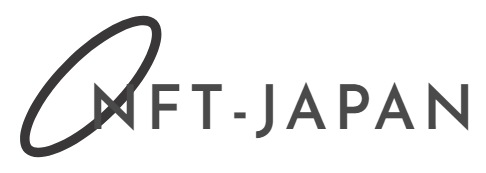正式リリース前なのに、イベントに参加して仮想通貨がもらえたり、
渋谷の代名詞109が、「SHIBUYA109LAND」という仮想空間上の土地を売り出したりと・・・
大注目のサンドボックス!
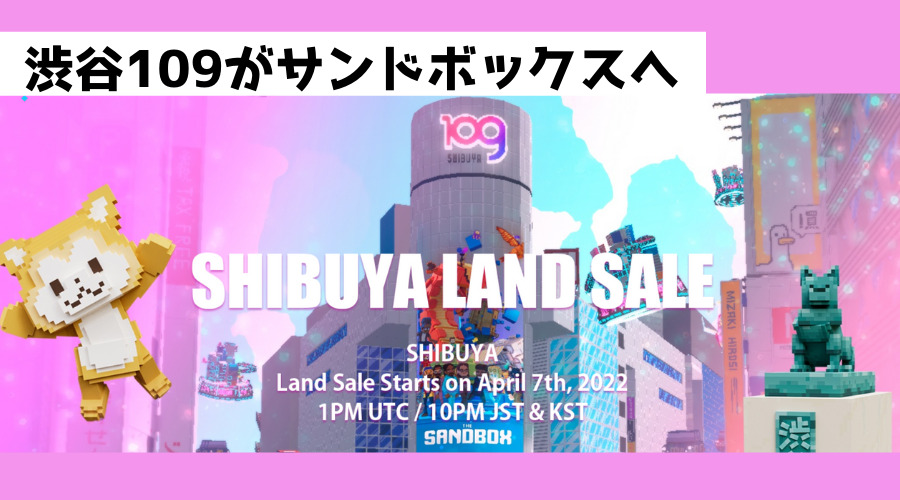
いざ、やって遊んでみたいけど・・・
「情報がありすぎて何から手をつけたらいいのかよくわからなーい!」
ってなってませんか?
サンドボックスを始めた頃のわたしは、はずかしい話・・・
アカウント作成からつまづきました(笑)
この記事では、
「サンドボックスの始め方の流れってどんな手順?」
「サンドボックスって結局どんな遊び方ができるの?」
「サンドボックスを始めるまえに知っておくべきことってある?」
など、サンドボックスをイチからスタートできるよう、サンドボックスの始め方を初心者向けに徹底解説していきます。
記事後半では、サンドボックスでお金を稼ぐためにやるべきことも紹介していますので、ぜひチェックしてみてくださいね。
それではいってみましょう!
サンドボックス(Sandbox)の始め方を徹底解説
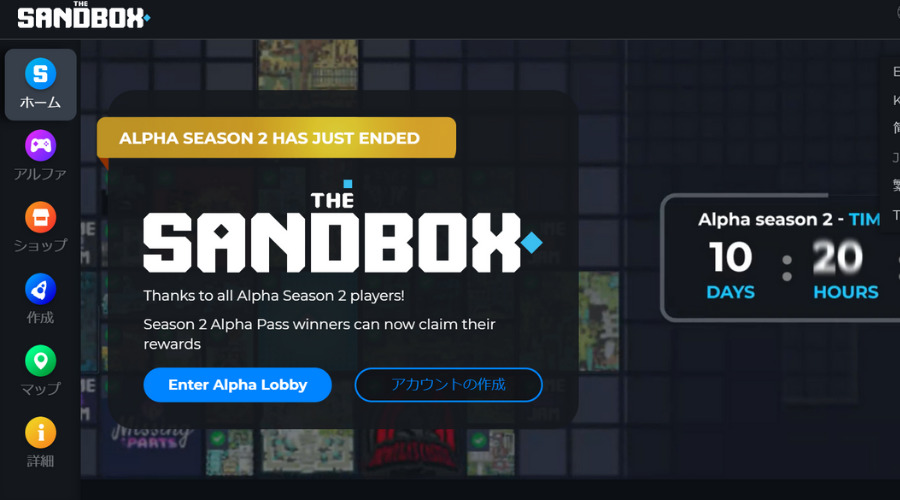
サンドボックスを始めるには、実はいろいろな手順をふまないといけません。
テレビゲームならゲームソフトを買って
ゲーム機に入れてポチッとすればスタート!
とできますが
サンドボックスは残念ながら、サクッとかんたんにはいかないのです・・・。
でも!大丈夫!
初心者がスムーズにサンドボックスを始めるには、以下の3つのことだけを意識すればOK!
- 事前準備に必要なモノは3つ
- 全5ステップでサンドボックスを始めよう
- 余裕があればでOK!仮想通貨SAND(サンド)の買い方と手順も知っておこう
それぞれくわしくみていきましょう。
サンドボックスの始め方事前準備編!必要なモノは3つ
まず、サンドボックスを始める前に準備しなければいけないものが3つあります。
- パソコン
- 仮想通貨ウォレット
- ゲームのなかで使える「SAND」という仮想通貨
サンドボックスを始める事前準備1:パソコン
サンドボックスは
現在、パソコン(Windows/Mac)のみでしか遊ぶことができません。
スマホ対応のサンドボックスがいつ出るかは、まだ情報がないのですこし時間がかかりそうです。
しかし、1つうれしい新情報を紹介します。
サンドボックスの遊び方のなかに「ゲームアイテムが自分で作れる」というものがあるのですが
今までWindowsでしかアイテムを作ることができませんでした。
でも、2022年4月20日現在、Macでもアイテム作りができるようになりました。

サンドボックスを始める事前準備2:仮想通貨ウォレット
仮想通貨ウォレットとは、名前のとおり、仮想通貨を入れておく「おさいふ」みたいなものです。
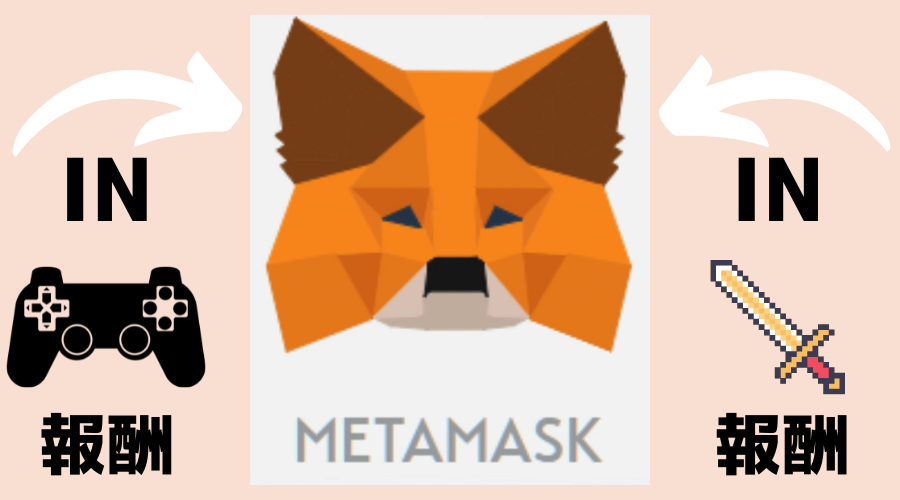
例えば、サンドボックスのなかのゲームをクリアしたときにもらえる仮想通貨や
自分で作ったゲームアイテムを売って稼いだときの仮想通貨を入れておくときに必要になってきます。
サンドボックスを始める事前準備3:ゲームのなかで使える「SAND」という仮想通貨
まずはじめに・・・
実は、ゲームのなかで使える
仮想通貨SANDを持ってなくても、サンドボックスは始められます!
ぶっちゃけ、SANDは絶対必要じゃないんです。
「持っていたら、遊べるものや買えるものが増える」くらいな感じのイメージ。
遊んでいくなかで必要になったら準備するっていう考えで全然OKです。
サンドボックスの始め方とアカウント作成全5ステップ
いよいよ、サンドボックスのアカウント作成に入ります。
以下5ステップで進めていきますよ~
- STEP1 仮想通貨取引所の口座開設
- STEP2 Metamask(メタマスク)のウォレット作成
- STEP3 サンドボックスのアカウントを作成
- STEP4 サンドボックス中のアプリ「VoxEdit」のダウンロード
STEP5 サンドボックス中のアプリ「GameMaker」をダウンロード
仮想通貨を始めてさわる人にとっては難しいところもあるかもしれませんが
1つずつゆっくりやっていけば必ずできます!

一緒に進めていきましょう~!
サンドボックスの始め方STEP1:仮想通貨取引所の口座開設
サンドボックスで遊ぶには仮想通貨用の口座が必要です。
まだ口座をもっていない人におすすめしたいのは、国内取引所のGMOコイン。
口座開設、送金などすべての手数料が無料です。
>>>GMOコインの口座開設のやり方を詳しくみる
サンドボックスの始め方STEP2:Metamask(メタマスク)のウォレット作成
サンドボックスのなかで稼いだ仮想通貨をとっておくには、ウォレットが必要です。
私は「MetaMask:メタマスク」を使っているのですが、
初心者の人にはメタマスクでウォレット作成することを強くおすすめします。
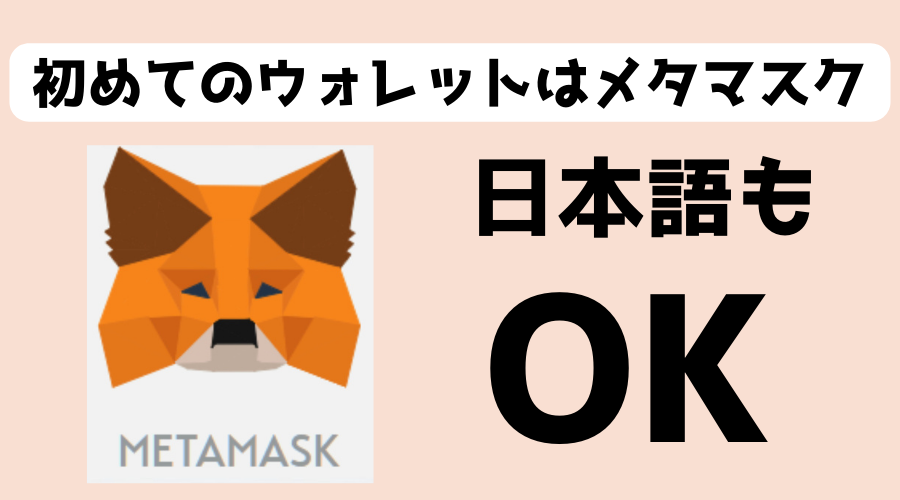
>>>MetaMaskの使い方をくわしくみる
なぜなら、他のウォレットだと日本語対応していなかったりするからです。
さらに・・・
一度サンドボックスとつなげて作ってしまったウォレットは
他のウォレットに変えることができないからです。
わたしの友達がサンドボックスを始めたとき
Googleとつなげてウォレット(Venlyというもの)を作ったのですが
実はVenly、日本語非対応だったんです・・・。
しかも!
詳しい説明がすべて英語。
友達は「操作方法がすべて意味不明だから、すべて勘でやってるのー泣」と言ってました。

英語が得意です!
というかた以外は、メタマスクでいきましょう(笑)
サンドボックスの始め方STEP3:The Sandbox(サンドボックス)のアカウントを作成
はい、やっとアカウント作成まできました~
サクッ最後までいっちゃいましょう!
step
1サンドボックス公式ページにとぶ
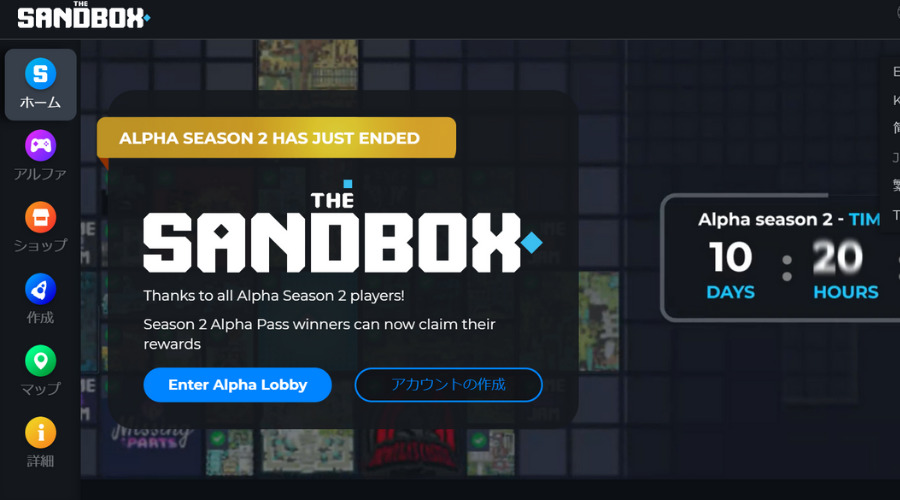
step
2アカウントの作成をタップ
新規アカウントを作成していきましょう。

step
3メタマスクを選ぶ
必ずメタマスクを選んでください。
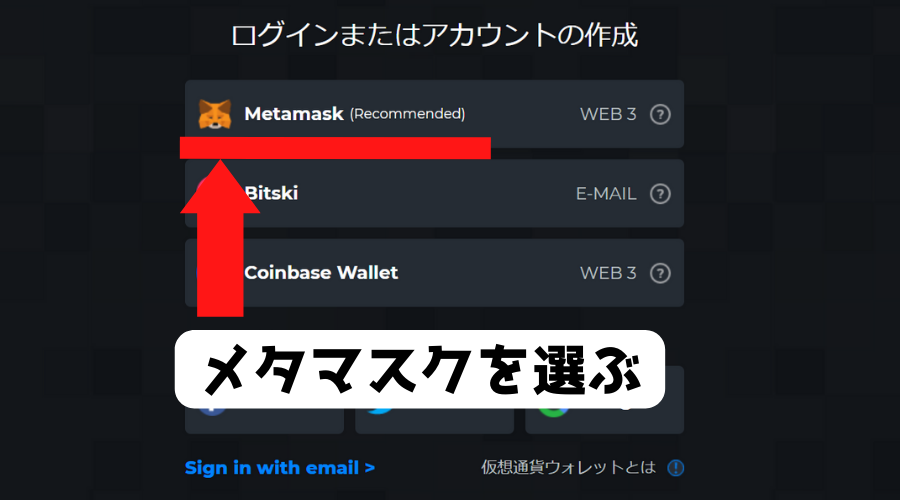
step
4パスワードを入力
注意!シードフレーズじゃないですからね。
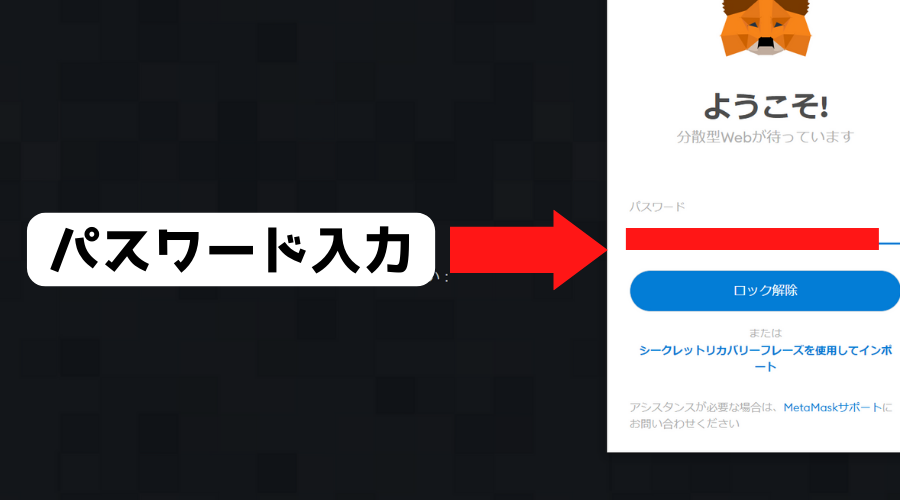
step
5メタマスクの接続を確認して次へを選ぶ
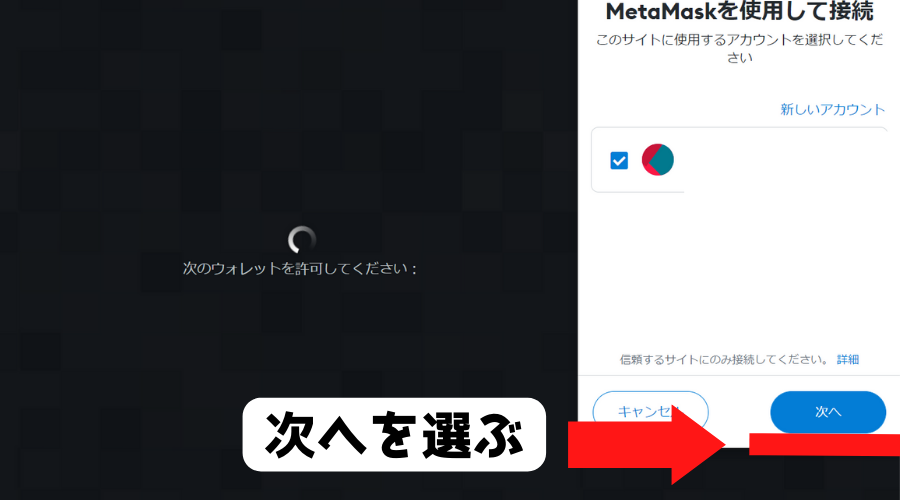
step
6Eメールとニックネームを入力する
ニックネームは好きな名前でOK
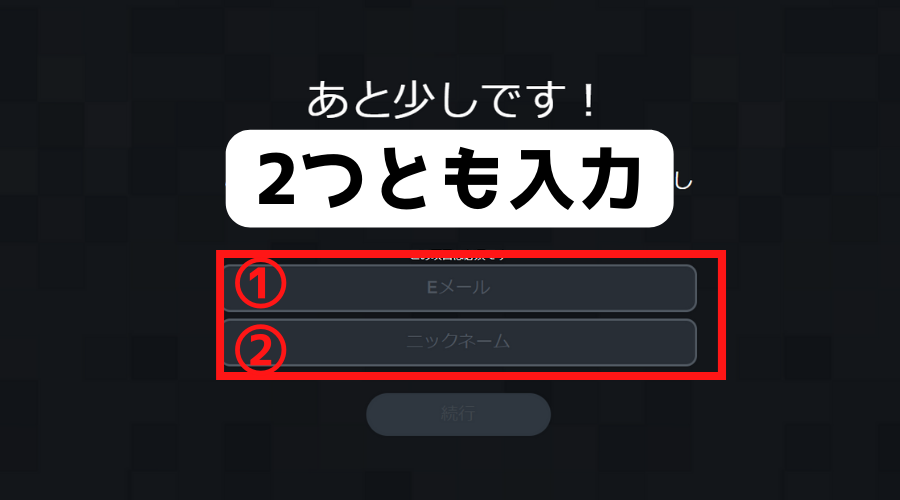
step
7署名を選ぶ
いろいろ書いてありますが、署名を選んでOK
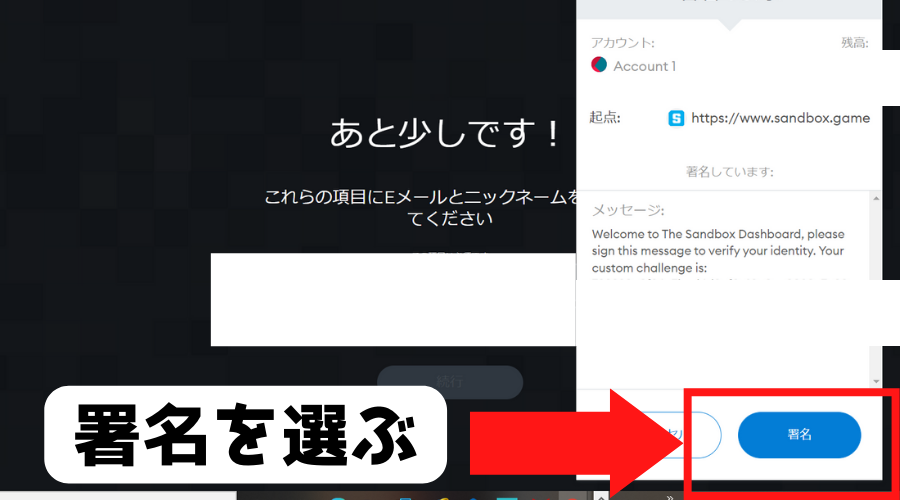
いよいよ最後です。
がんばってー!
step
8GameMakerで使うパスワードを入力
GameMaker用のパスワードを新たに入力して保存してください。
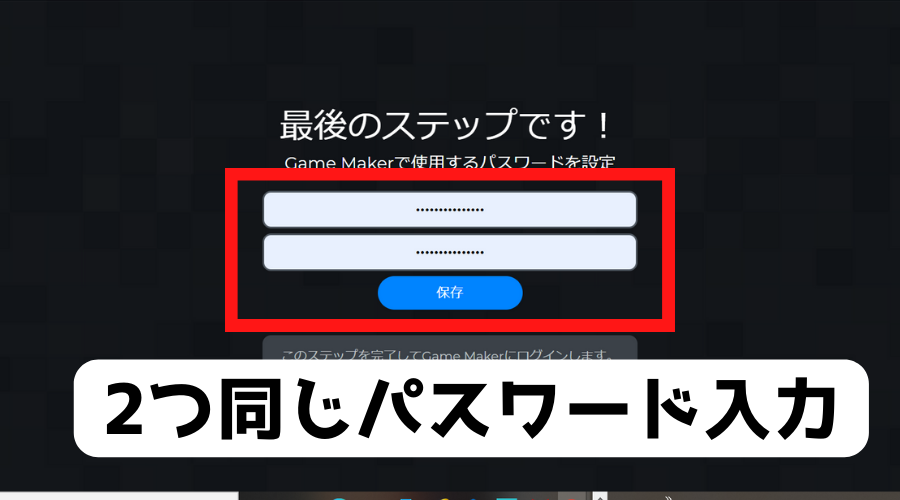
step
9右上に青文字でNEWと表示される
下図のような画面がでればOKです。
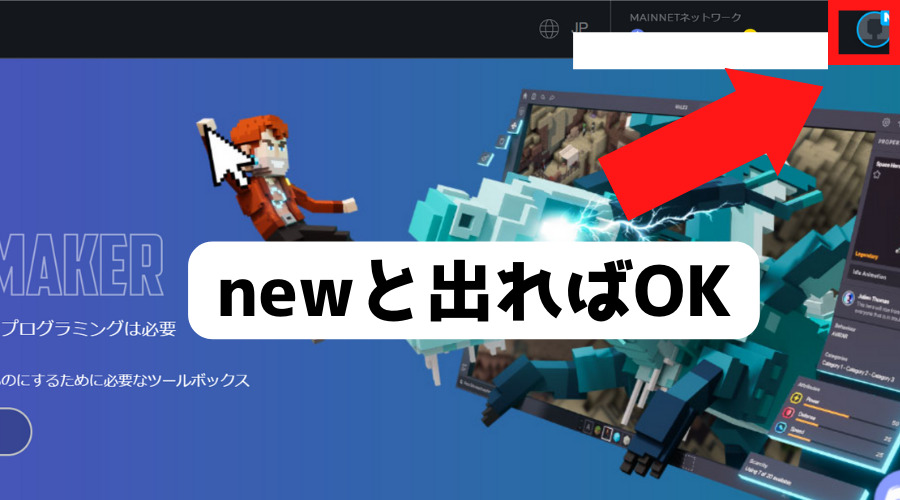
おつかれさまでしたー!
サンドボックスのアカウント作成は終わりです。
今後、サンドボックスを使う時間がおおくなるなら、お気に入り登録しておくと便利ですよ。
サンドボックスの始め方STEP4 :サンドボックス中のアプリ「VoxEdit」のダウンロード
次は、ゲーム内アイテムをつくるために必要なアプリをダウンロードしていきます。
ちなみに、無料なので安心してください。
step
1サンドボックス公式のトップページに移動する
画面左の「作成」(英語ならCREATE)と書かれているアイコンを選ぶ。
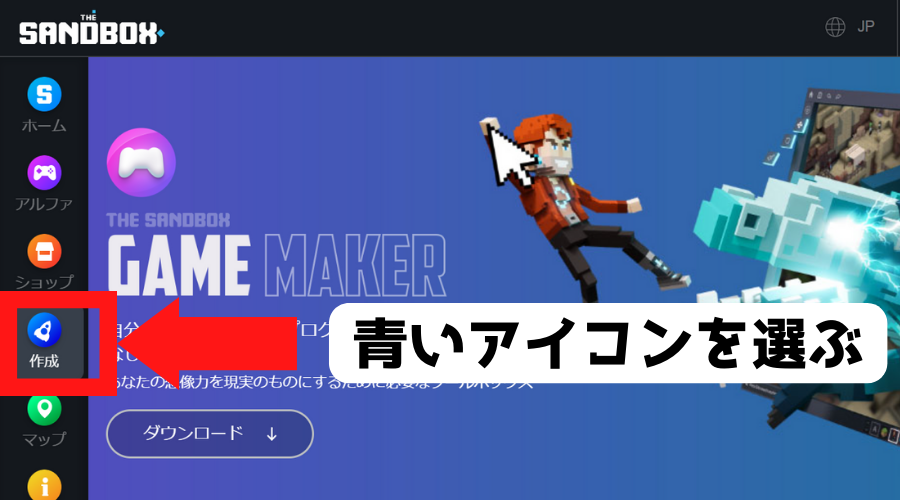
step
2VoxEditに移動する
画面中央下の「VoxEdit」を選び、「ダウンロード↓」(英語ならDownlowd)を選ぶ
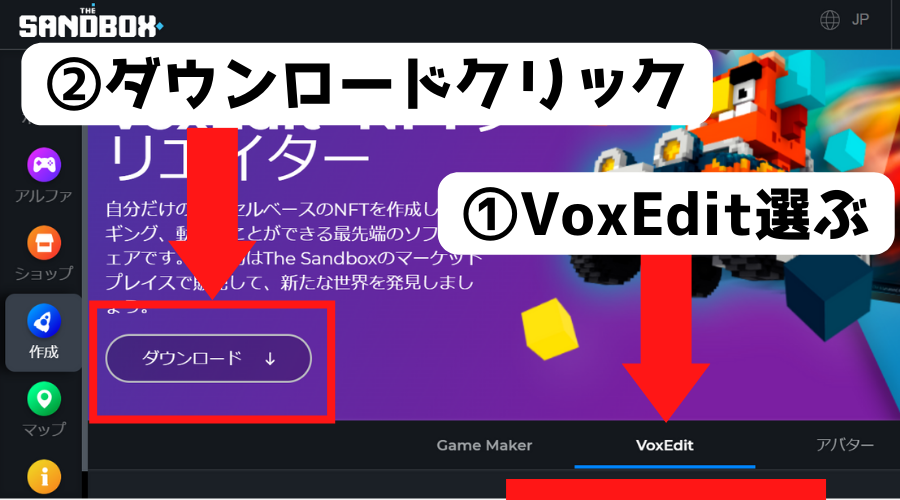
step
3ダウンロードする自分のパソコンの種類を選ぶ
わたしはWindowsを選びました。
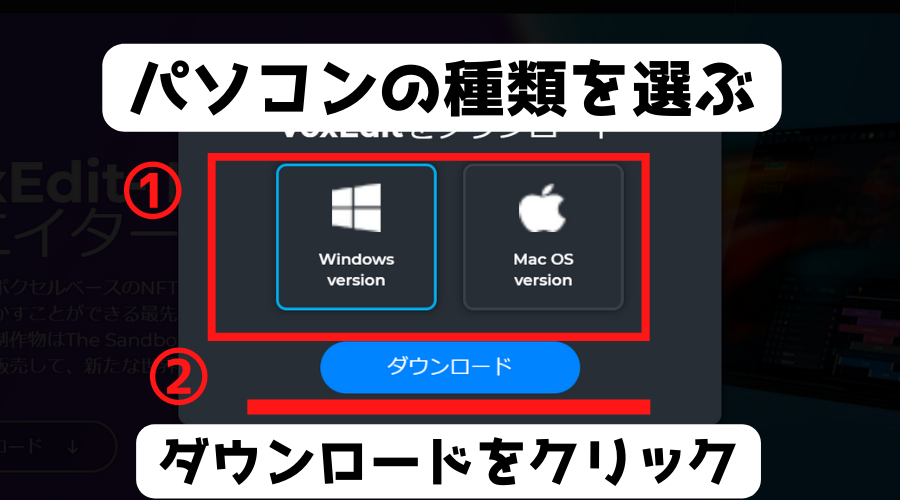
step
3ダウンロードしたソフトを、解凍する
パソコンの容量によっては時間がかかることもあります。
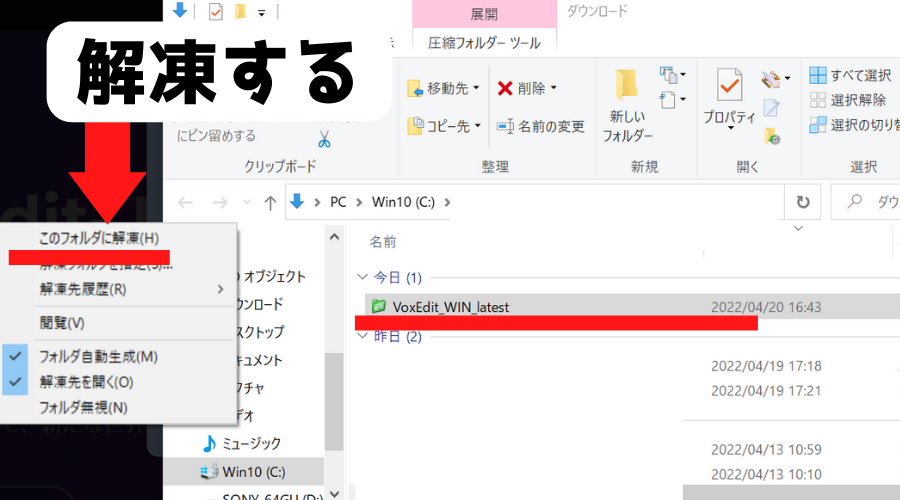
step
4VoxEditを開いて確認
トップ画面はこんな感じです。
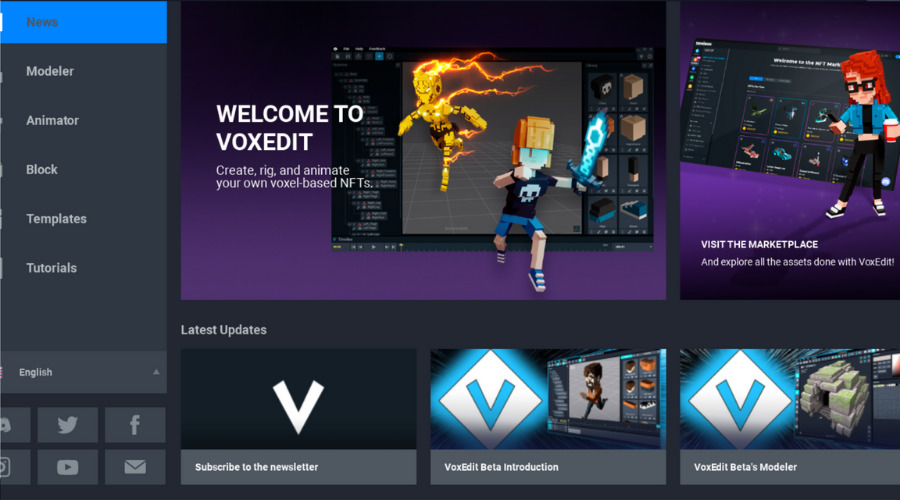
step
5言語設定をする
初めの言語は英語です。日本語にも対応しているので安心!
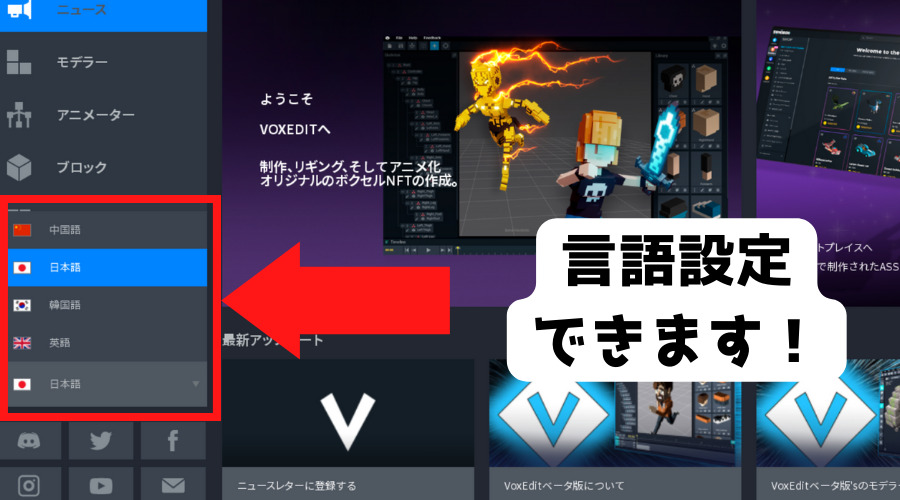
はい、VoxEditのダウンロードはおわりでーす!
ちなみに・・・
場合によっては、パソコンの容量不足でアプリが開かないこともあります。
わたしは、開くことはできたのですが、3分くらいかかりました~!

本格的にVoxEditを使ってアイテム作成などをしたい!と考えているならば
ゲーム専用のパソコンを買うっているのも
選択肢の1つかもしれません。
サンドボックスの始め方STEP5 The Sandbox(サンドボックス)内アプリ「GameMaker」をダウンロード
いよいよ最後のステップです。

step
1サンドボックスの公式トップページにとぶ
画面左の「作成」(英語ならCREATE)と書かれているアイコンを選びます。
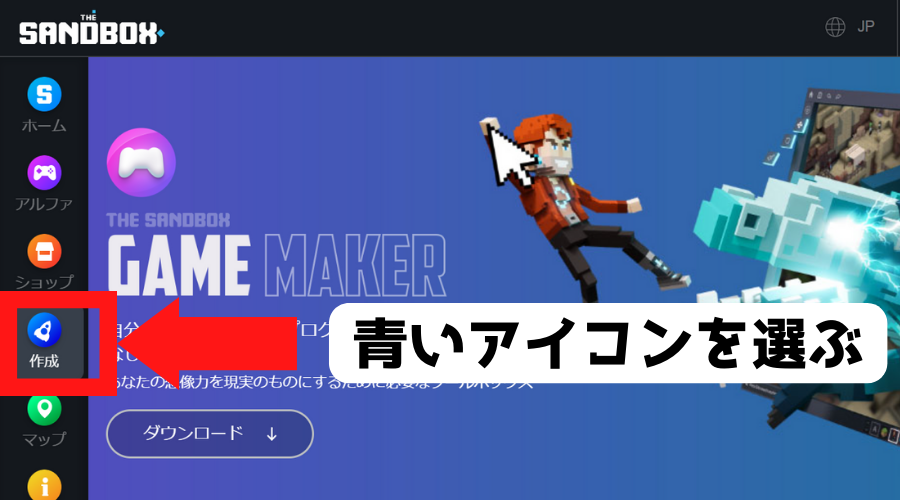
step
2Game Makerに移動
画面中央下の「Game Maker」を選び、「ダウンロード↓」(英語ならDownlowd)を選びます。
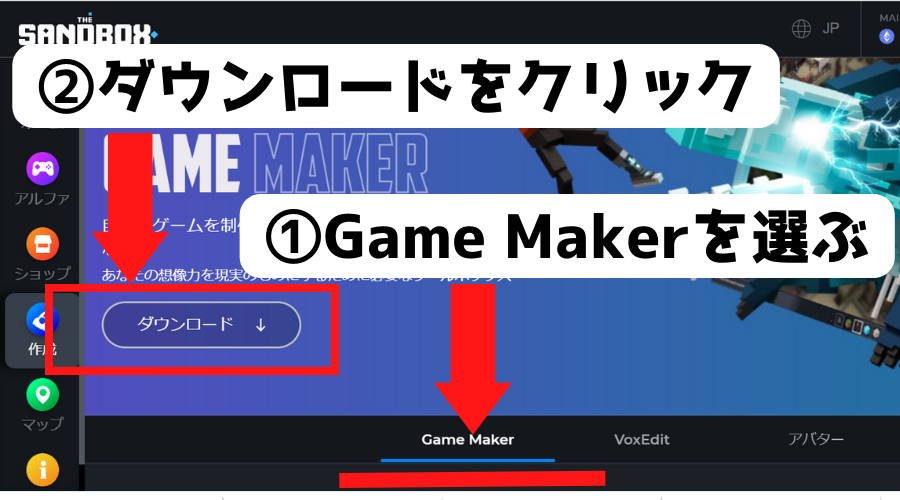
step
3ダウンロードする自分のパソコンの種類を選ぶ
わたしはWindowsを選びました。
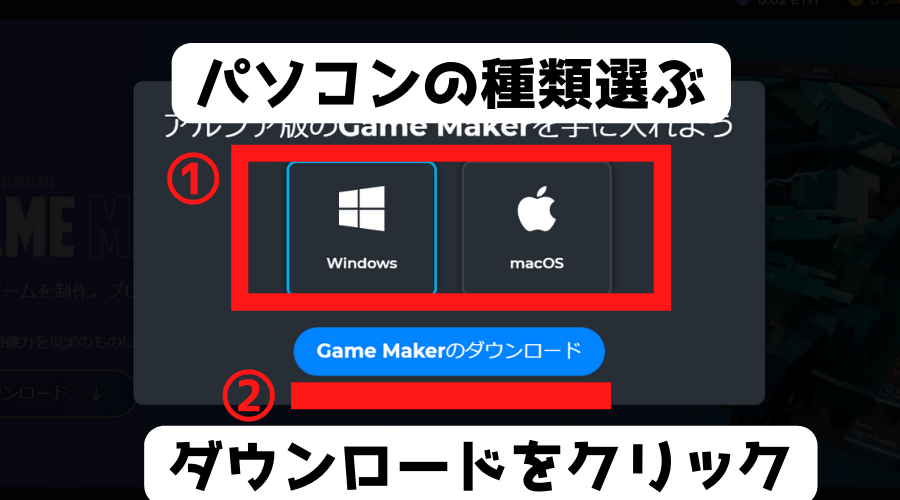
step
4ダウンロードが完了したら画面のようにセットアップする
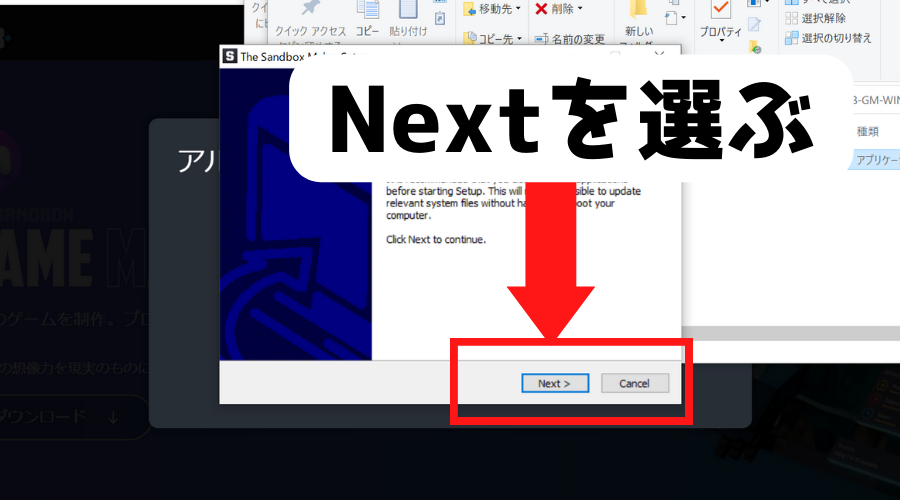
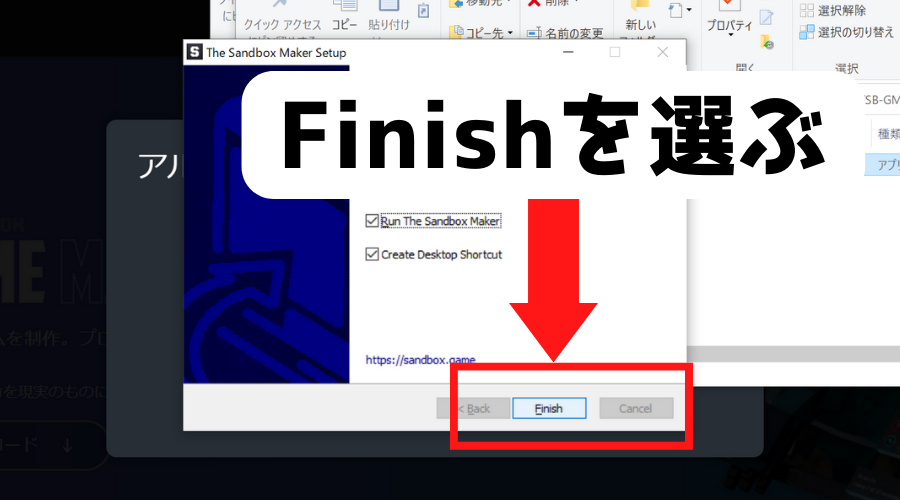
step
5メールアドレスとパスワードを入力してログインする
サンドボックスアカウント作成のときに設定した「メールアドレス」と「パスワード」を使います。
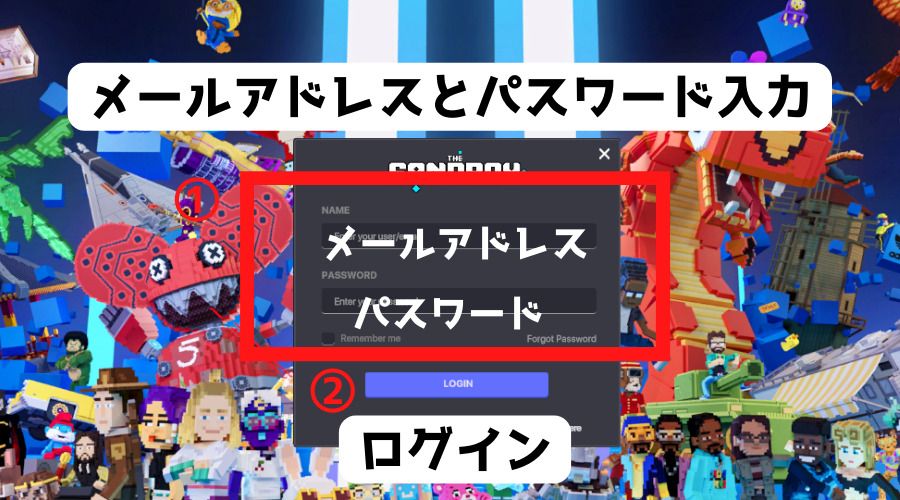
step
6画面が切り替わればOK

はい、GameMakerのダウンロードは終わりになります。
ちなみに、Game Makerを使うとき、パソコンの性能に下記のような条件があるので確認しておいたほうがよさそうです。
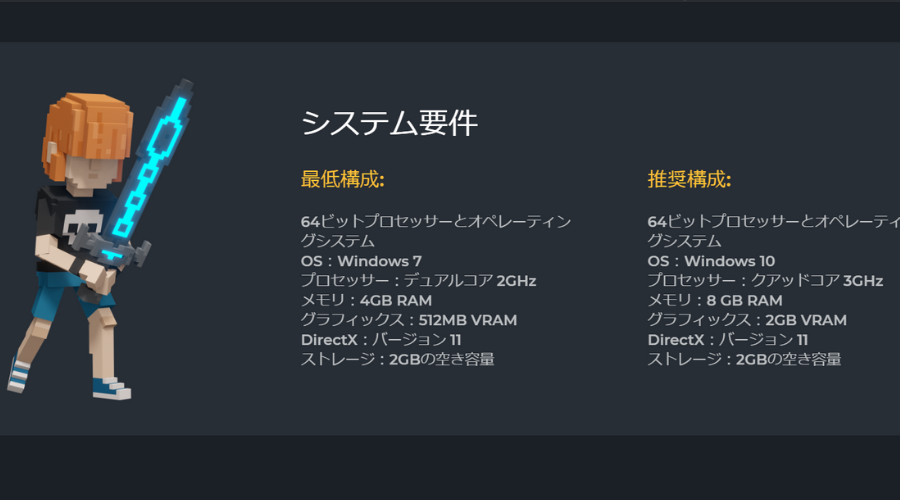
サンドボックスの始め方番外編!仮想通貨SAND(サンド)の買い方と手順
必要になったときのために、一応確認しておきましょう!
仮想通貨SAND(サンド)を買うためには
- 国内取引所で仮想通貨を購入する
- 国内取引所から海外取引所に仮想通貨を送金する
- 海外取引所でSANDを購入する
以上3つのステップが必要です。
仮想通貨SAND(サンド)の買い方STEP1:国内取引所で仮想通貨を購入する
2022年4月現在、
国内取引所ではSANDを買えるところがなく、海外の取引所だけです。
ただ、海外の取引所では円でSANDを買うことができないため
SANDを買うための仮想通貨を、国内取引所で買って送金する必要があります。
クレジットカードを使えば海外の取引所から直接買えるところもありますが
手数料がバカ高いので注意してください。
ちなみに、国内取引所では送金手数料が無料のGMOコインがおすすめです。
>>>GMOコインの使い方を詳しくみる
仮想通貨SAND(サンド)の買い方STEP2:国内取引所から海外取引所に仮想通貨を送金する
SANDを取り扱う海外取引所には
- Binance(バイナンス)
- Byibit(バイビット)
- ユニスワップ
- Kucoin(クーコイン)
などがありますが
わたしは、日本語対応がある安心感から「Binance(バイナンス)」を使っています。
Binanceで口座開設手続きを行い、送金準備ができればOKです。
>>Binanceでの口座開設と送金の流れを詳しくみる
サンドボックスの遊び方まとめました
サンドボックスの遊び方には大きくわけて3つのやり方があります。
- メタバース空間を体験プレイ
- VoxEdit(ボックスエディット)でアバターやアイテムを作る
- GameMaker(ゲームメーカー)で3Dゲームを作る
1つずつみていきましょう。
サンドボックスのメタバース空間を体験プレイ
2022年4月現在誰でも、
完全無料でサンドボックスのメタバース空間を体験することができます!
ただし、体験できるところは限られていて
画面にあるような「ロビー」とよばれる広場みたいなところしか開放されていません。

今後、サンドボックスが完全に公開されたら以下のようなことができると言われています。
ココがポイント
- メタバース空間を自由に歩き回る
- 他のユーザーとコミュニケーションがとれる
- イベントに参加できる
- いろんなゲームを体験できる
- メタバース空間内ののアイテムを集める
わたしも実際、ロビーの中をアバターではいってみましたが・・・
異次元のような感じがおもしろかったです。

VoxEdit(ボックスエディット)でアバターやアイテムを作る
サンドボックスのアカウント設定をしたときにダウンロードした、ボックスエディットのアプリを使っていきます。
アプリの最初の画面をひらくと下のような画面がでてきます。
左側のメニューから順番にみていきましょう。
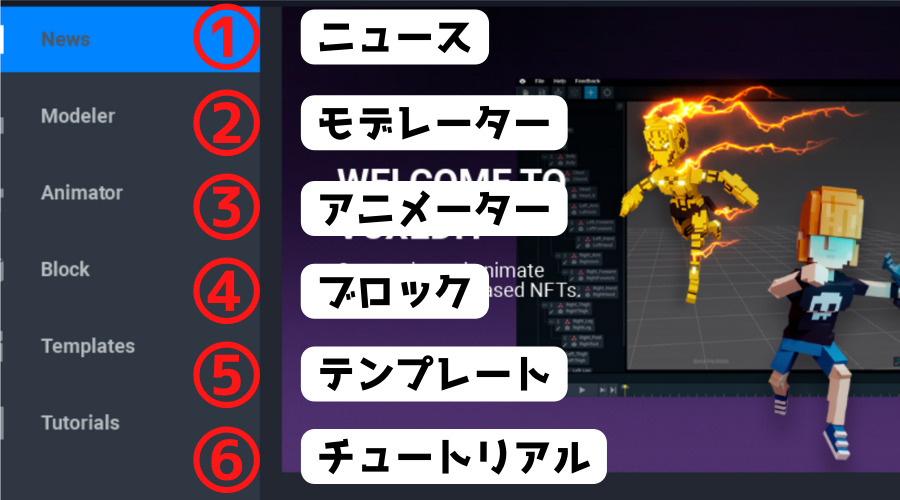
- ニュース
新しいアップデートの情報がのっています。
メールアドレスを登録すればすぐに情報をうけとることができニュースレター登録などがあります。 - モデラー
新しくアバターや登場キャラクター、ゲーム内のアイテム(ASSET;アセット)が作れるところ。 - アニメーター
モデラーでつくったアセットに動きをつけられるところ。 - テンプレート
最初から、動き(アニメーション)も入っていて、好きなものを選んで編集できるところ。ただし動き(アニメーション)の編集はできません。 - チュートリアル
操作方法がユーチューブで解説されているところ。
ユーチューブ画面右下にある「設定」から日本語自動翻訳も選べます。
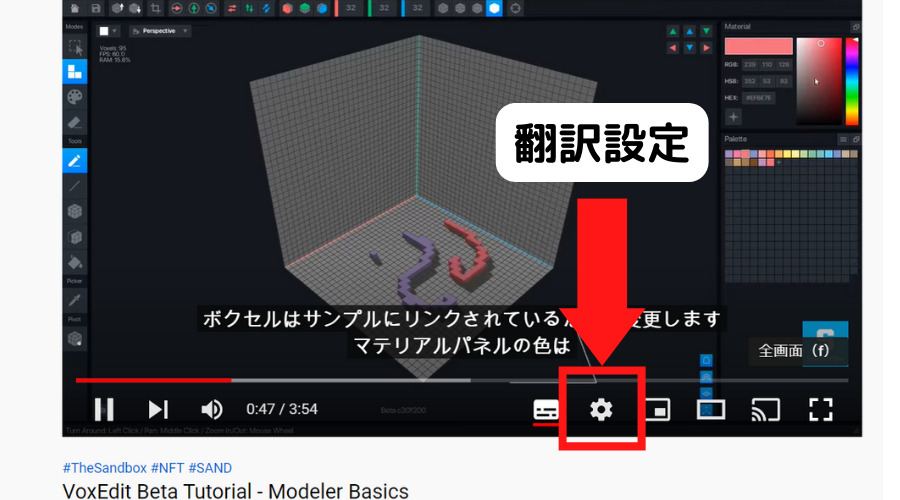
以上のような機能を使って、好きなアバターやアイテムを作ることができます。
3Dを作ったことがない初心者でも、慣れている人でも、いろんな人が遊ぶことができるのはいいですね!
サンドボックス公式ユーチューブでは、ボックスエディットで実際に作っている動画が公開されているのでぜひ参考にしてみてください。
ちなみに、オリジナルアバターが完全初心者でも作ることができますよー。下図は作ったものです。

Game Maker(ゲームメーカー)で3Dゲームを作る
サンドボックスのアカウント設定のときにダウンロードした、ゲームメーカーというアプリを使っていきます。
まず、設定した「メールアドレス」と「パスワード」を入力して「LOGIN」を選びましょう。
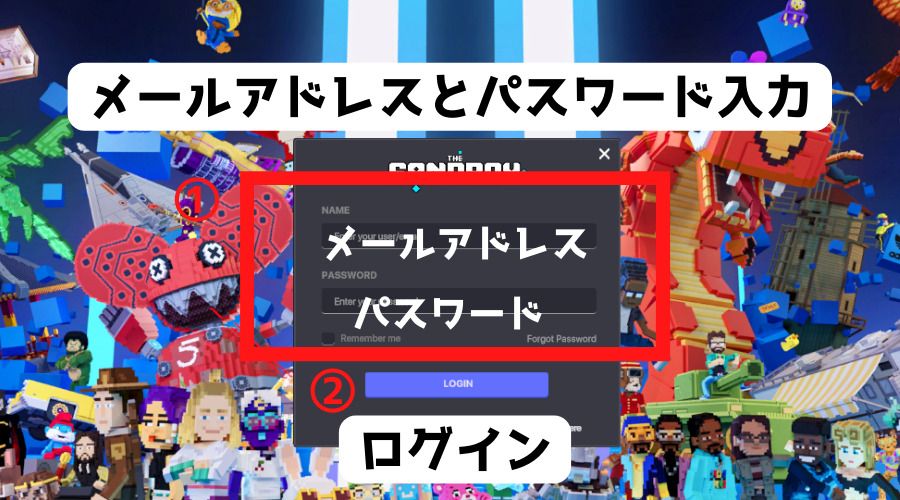
アプリの最初の画面には下のような画面がでてきます。
画面上にあるメニューを順番にみていきます。

新しく作ったゲームはMy Draftsに表示される
My Draftsには自分が作ったゲームが表示されていきます。
次に、ゲームを新しくつくるやり方をサクッと説明していきます。
step
1下図のどちらかの「CreateNew」ボタンを押す

step
2作るゲームの名前を入力

step
3土地の環境を選ぶ
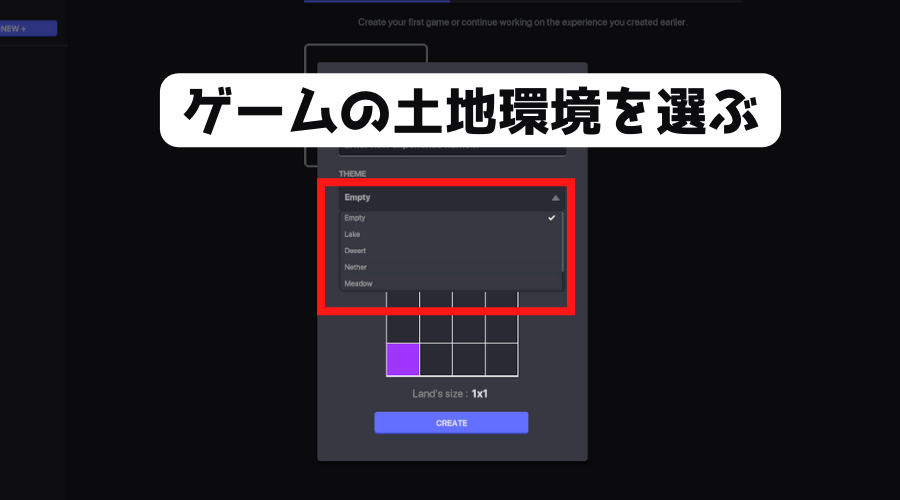
初期設定で選べるゲームの土地環境は7種類
Empty(なにもないまっさらな場所)
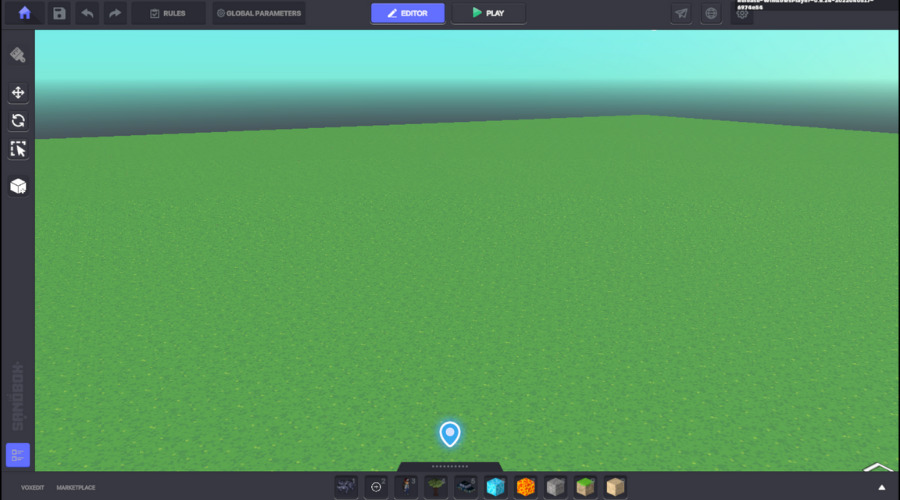
Lake(湖)
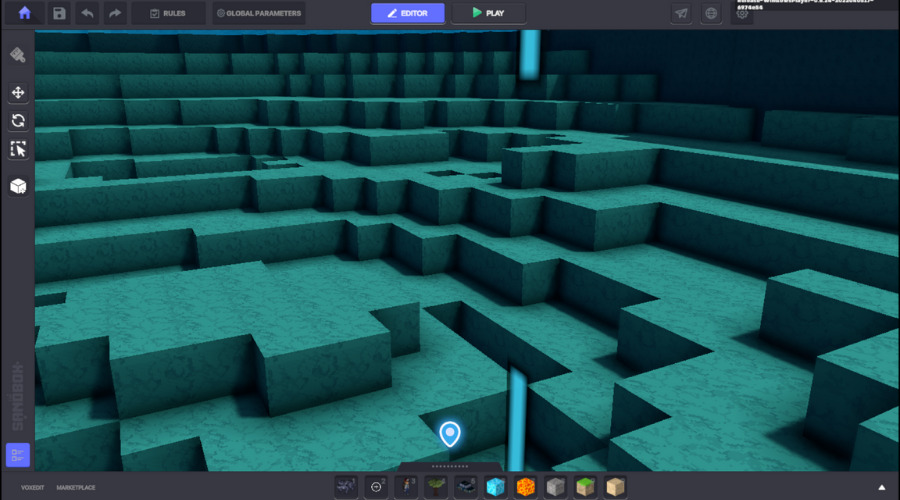
Desert(砂漠)
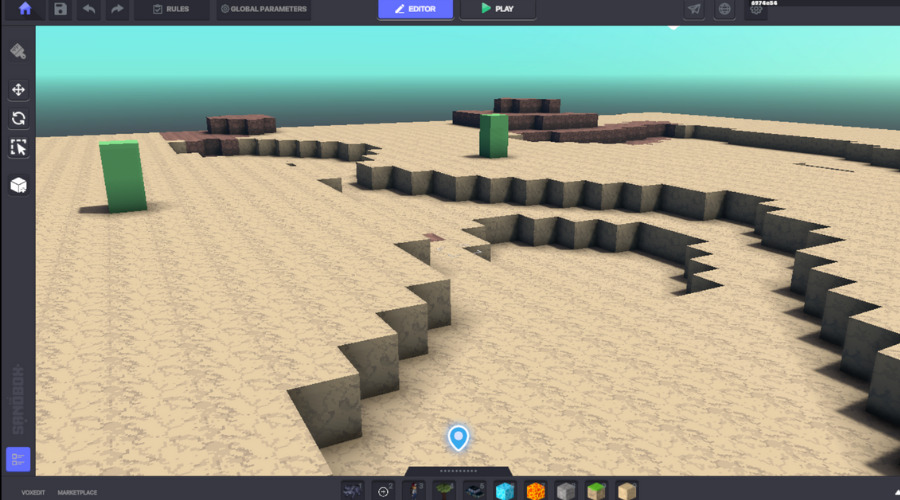
Nether(火や溶岩がある場所)
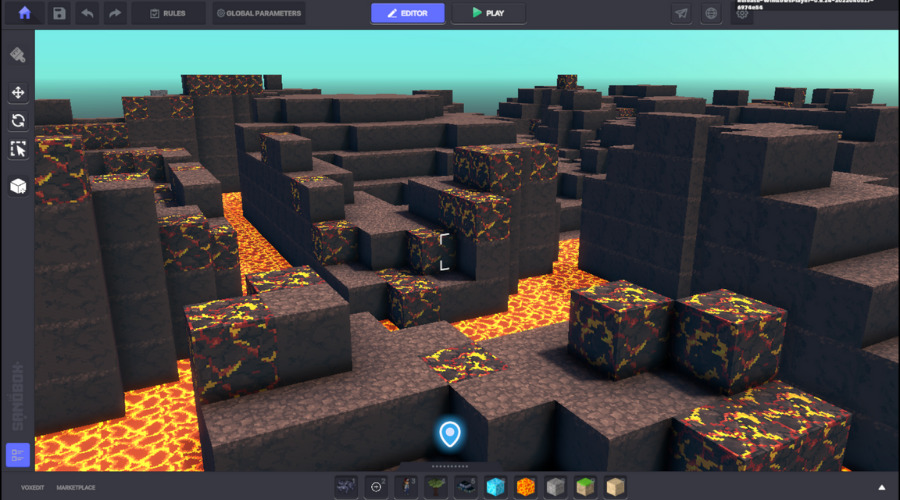
Meadow(牧草地)
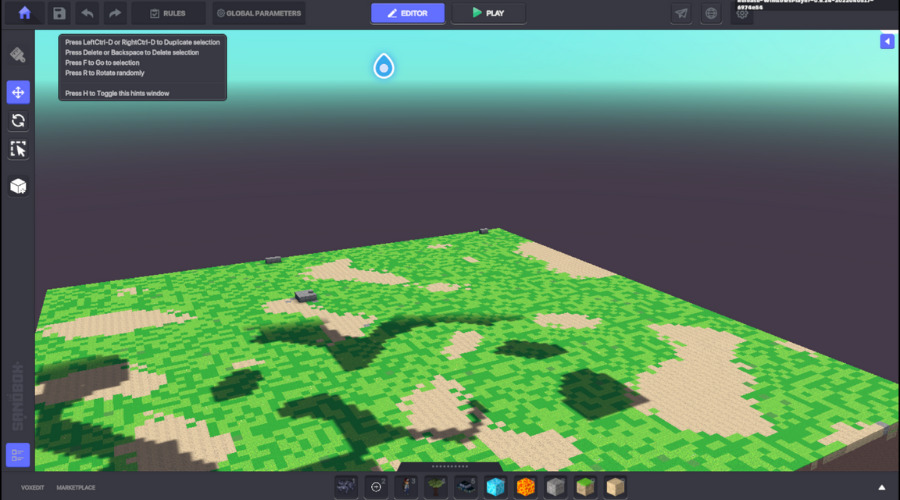
Antarctica(南極みたいな氷にかこまれている場所)

Jungle islands(ジャングル)
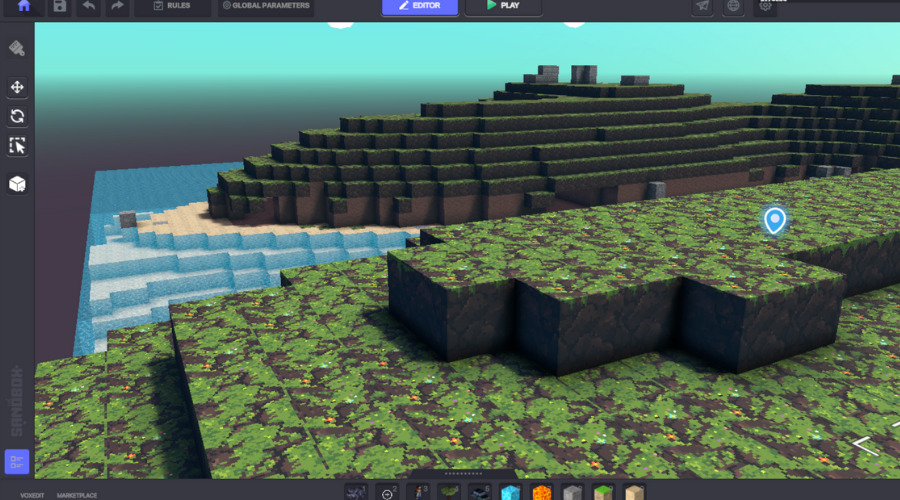
以上、7つの状態からゲーム作りを始めることができます。
Templatesから好きなイメージを選んでゲームを作る
Templatesには、世界観があらかじめつくられた土地が表示されています。
なので、好きなイメージの土地を選んでゲームをつくっていくこともできます!
新しいゲームの作り方は
Templatesのところを選んで、一覧から使いたいテンプレートを選択します。
自分で名前をつけて、「CREATE」をおせばOK。
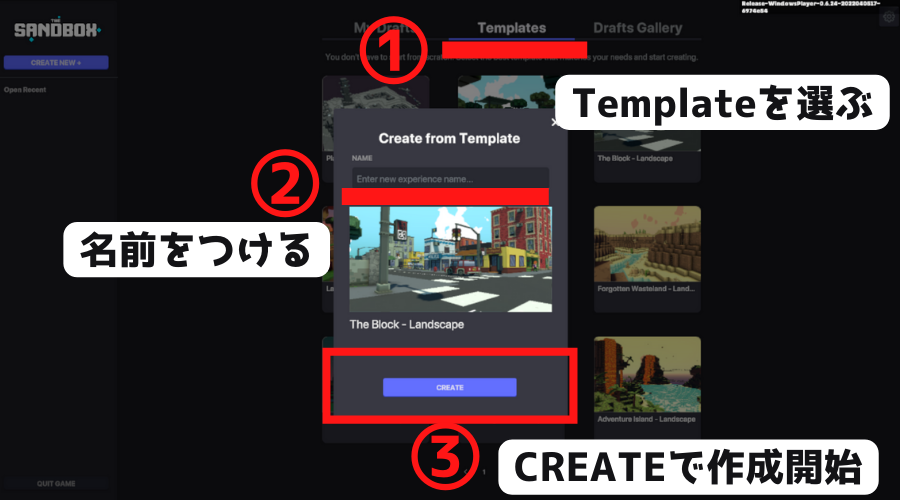
あらかじめ世界観が決まっていると、初心者でも作りやすそう!

Drafts Galleryで他人が作ったゲームを体験できる
Drafts Galleryには公開されたゲームが表示されており、完全無料でゲームを遊ぶことができます。
ゲームの体験のやり方は
➀Drafts Galleryタブを押して、遊びたいゲームを一覧から選びます
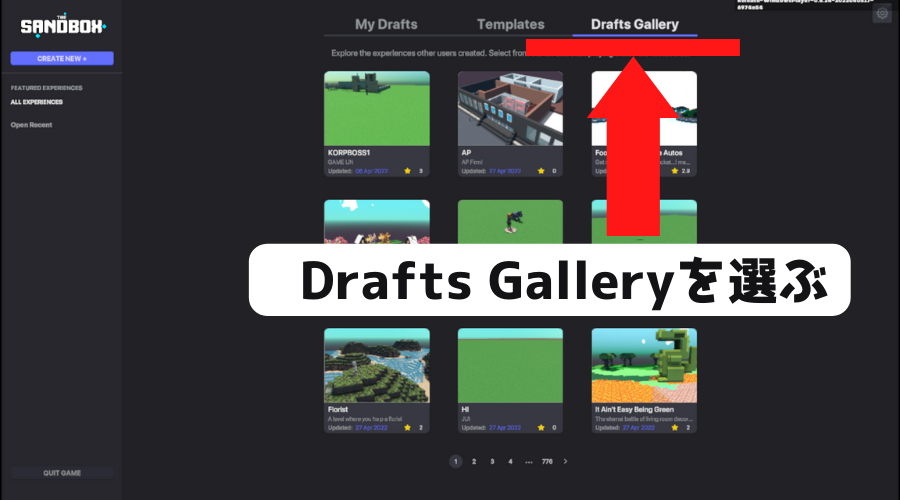
➁ゲームを選択すると、ゲームタイトル・作った人・ゲームの説明などのくわしい画面がでてきます
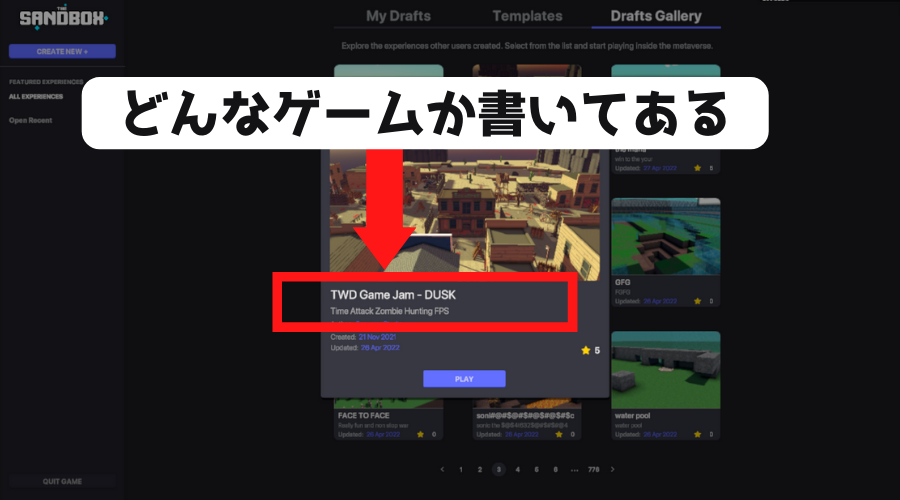
③PLAYを押してゲーム内に入ることが出来ます。
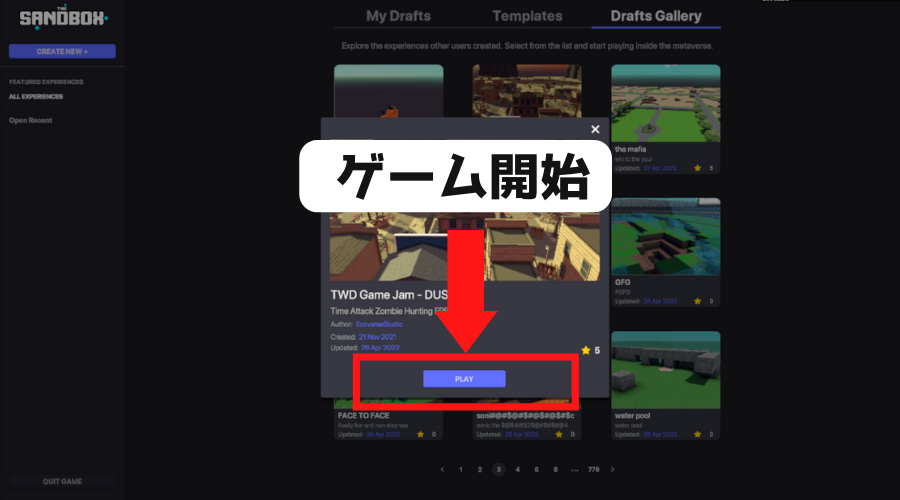
わたしが実際ゲームの中に入って遊んでいる画面はこちら。
剣をふりまわしたりもできました!

メタバース空間とゲームを同時に体験できるのがいいですねー!
サンドボックスを始めてやりたいことは?3パターンのやり方を解説
サンドボックスを始めるきっかけは人それぞれだと思いますが
以下3者の視点から見た、サンドボックスを始めるうえで知っておきたいやり方を紹介していきます。
- ゲーマ向け
- クリエイター向け
- 投資家向け
1つずつみていきましょう!
ゲーマー向け!知っておきたいやり方
ゲーマー目線で知っておきたいやり方をまとめていきたいと思います。
実際ゲームをやってみて、始めから知っておきたかった!
という内容をまとめてみました。
悲報!サンドボックスを体験できるアルファ版で遊んでも、日本人はSANDがもらえない
2022年4月現在、サンドボックスの正式な公開はまだです。
しかし、期間限定で公開されるアルファという体験版で遊ぶと、SANDをもらうことができ
ます。
…と言いたいところでしたが、日本は対象外!
代わりにアマテラスNFTという、日本限定高額チケットのようなものが配られる予定です。
残念ながら、アマテラスNFTが配られる時期は2022年4月現在未定。良い知らせを待ちましょう!
Alpha2、アマテラスNFT配布について。
現在、日本在住の方を対象としたサービスとして配布するアマテラスNFT集計にお時間を頂いております。今回はグローバルで多くのご参加を頂きましたことから、全体の集計に時間がかかっております。
今しばらくお待ちくださいます様、お願い致します。
— 【公式】The Sandbox (ザ・サンドボックス) (@TheSandboxJP) April 19, 2022
日本でも、サンドボックスで「遊んで稼げる」という仕組みがくるよう期待したいですね!
パソコンゲームの操作方法
現時点で、サンドボックスはパソコンでしか操作することができません。
パソコンのゲームに慣れていなかったわたしは、キーバード操作のところでつまづきました・・・

今から基本的な操作を説明していきます。
ぜひ参考にしてみてください。
| パソコン操作 | アバターの動き |
| W | 前を向く(長押しで走る) |
| A | 左を向く(長押しで走る) |
| S | 後ろを向く(長押しで走る) |
| D | 右を向く(長押しで走る) |
| スペース | ジャンプ |
| マウス上下左右移動 | 視点操作 |
| 左クリック | 剣で攻撃 |
| 右クリック | 防御 |
| O | 設定画面の表示 |
| O→E「Exit Game」選択 | ゲーム終了 |
ゲームコントローラー(ゲームパッド)のつけ方
サンドボックスはパソコンゲームですが、USB接続すればゲームコントローラー(ゲームパッド)をつけることができます。
なぜ、ゲームコントローラーのつけ方の話をするのか?
理由は、サンドボックスを体験できるアルファ版でゲームした友達に
以下のような話を聞いたからです。
- マウスをもちながら操作するのが面倒
- 連続技がやりづらい
- そもそもキーボードとマウスの長時間操作がしんどい
ゲームコントローラーに慣れていると、パソコンキーボードでのゲームはやりづらそうですよね。
サンドボックス用のゲームコントローラーを設定するには
「Joy Tokey」がおすすめです。
無料でダウンロードできて、すべての機能を試すことができます。
ダウンロード方法は
➀「ダウンロード」
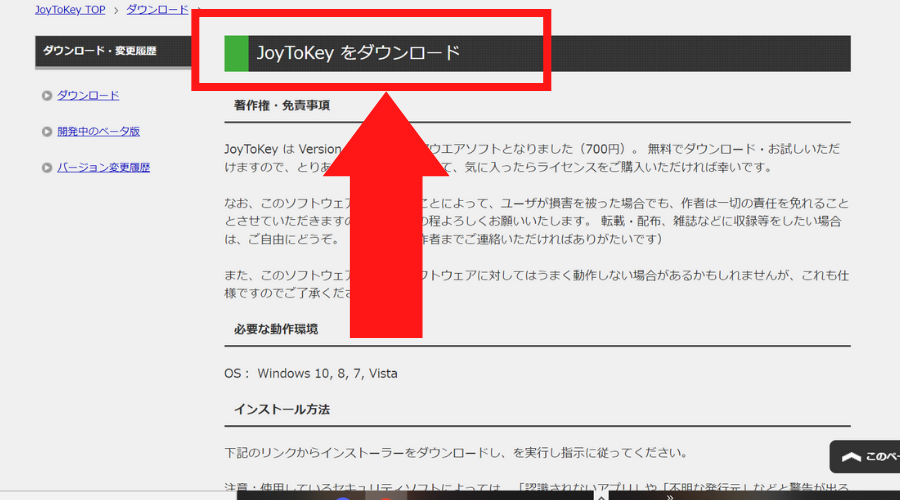
➁「Vectorからダウンロード」
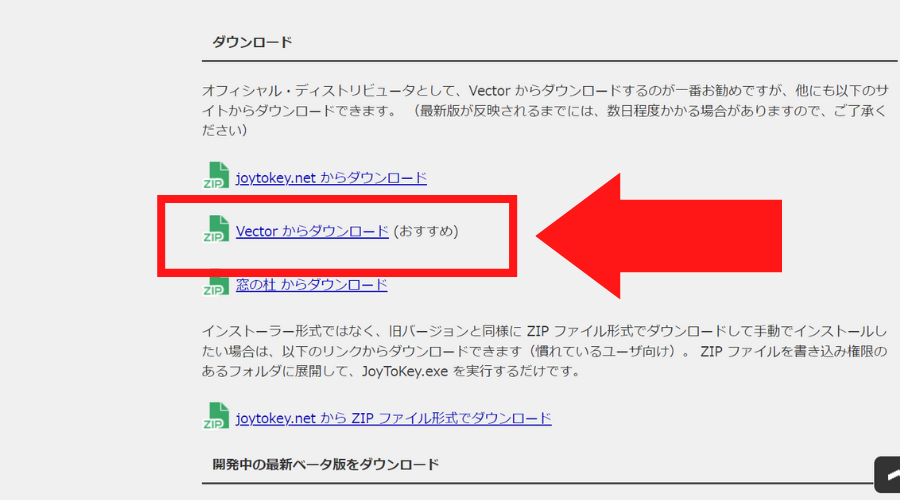
③「ダウンロードはこちら」

3回ダウンロードボタンが出てきたり、まるで有料になるかのような画面が出てきますが、安心ください!
無料でダウンロードできることは確認済みです。
だだし、「カートに入れる」ボタンを押すと下のような支払い画面にうつってしまうので注意してください。
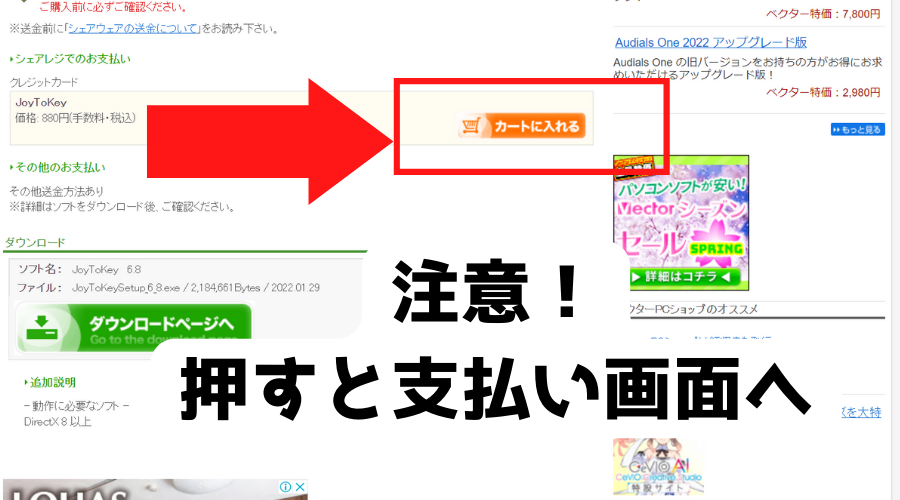
くわしいボタン設定の方法は、「Joy Tokey」公式の機能の紹介からチェックしてみてください。
クリエイター向け!知っておきたいやり方
次はクリエイター目線で知っておきたいやり方をまとめていきたいと思います。
クリエイターの可能性はたくさんあり、自分が作った作品、クリエイターとしての能力でお金を稼ぐこともできるみたいです!

1つずつみていきましょう。
ゲーム内アイテム(アセット)などを販売
ボックスエディットで作ったアイテムを、マーケットプレイスで販売することができます。
例えるなら、自分が作ったお洋服をフリマアプリなどに出品して売るという感じ。
マーケットプレイスへの出品方法はこちら。
ボックスエディットでアイテムが完成したら「ファイル」を選択
「エクスポート」→「マーケットプレイスエクスポート」を選択
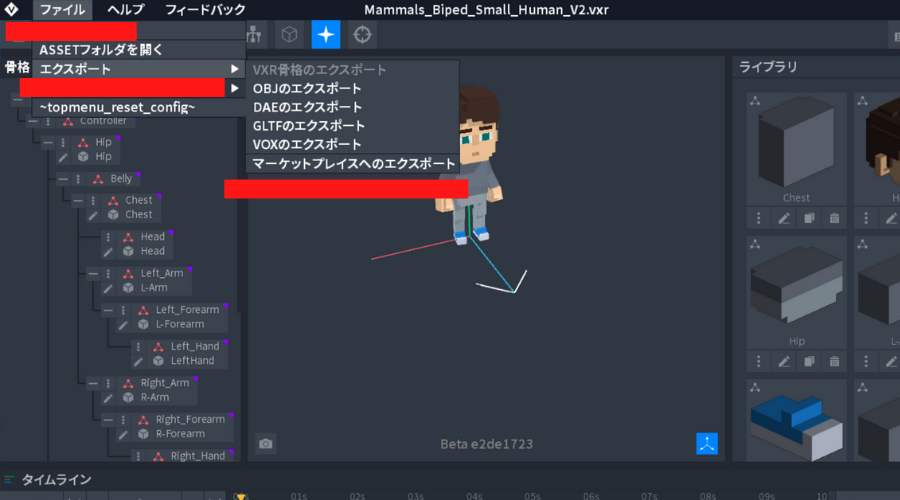
さらにくわしい説明は、サンドボックス公式が公開しているユーチューブ動画がわかりやすかったです。
音声は英語ですが、日本語字幕の設定もできましたよ。

ぜひ参考にしてみてください。
ゲームを作ってLAND(仮想空間上の土地)に公開する
ゲームメーカーで作ったゲームは、世界中のサンドボックスユーザーに公開し届けることができます!
ゲームを公開する方法は以下5ステップ
step
1右上にある「紙飛行機」ボタンをクリック
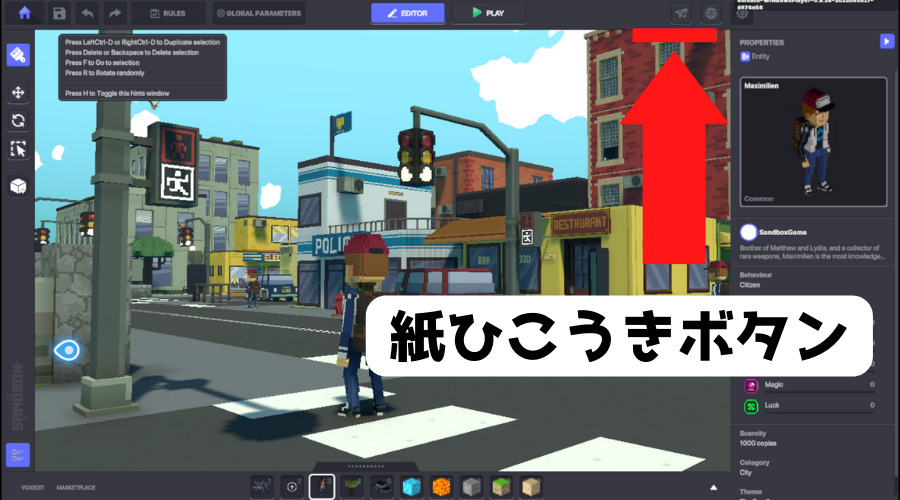
step
2ゲームの名前を入力
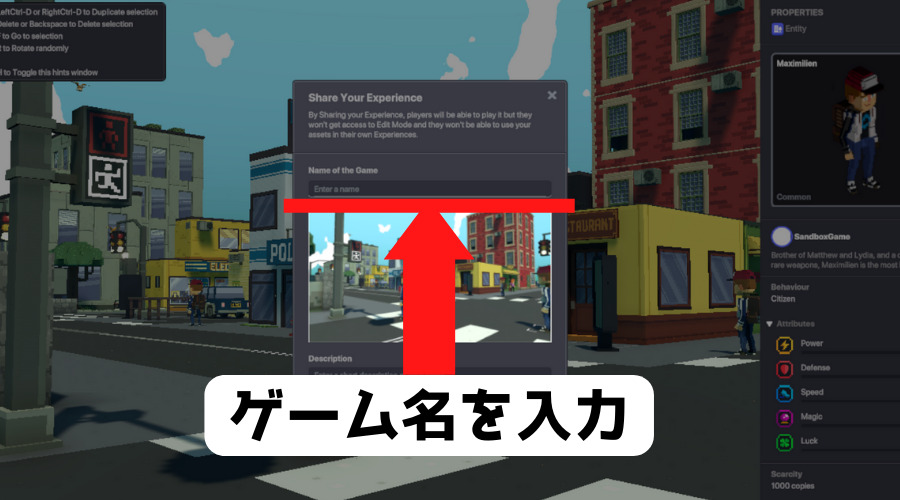
step
3サムネイルの画像を設定

step
4ゲームの説明を入力
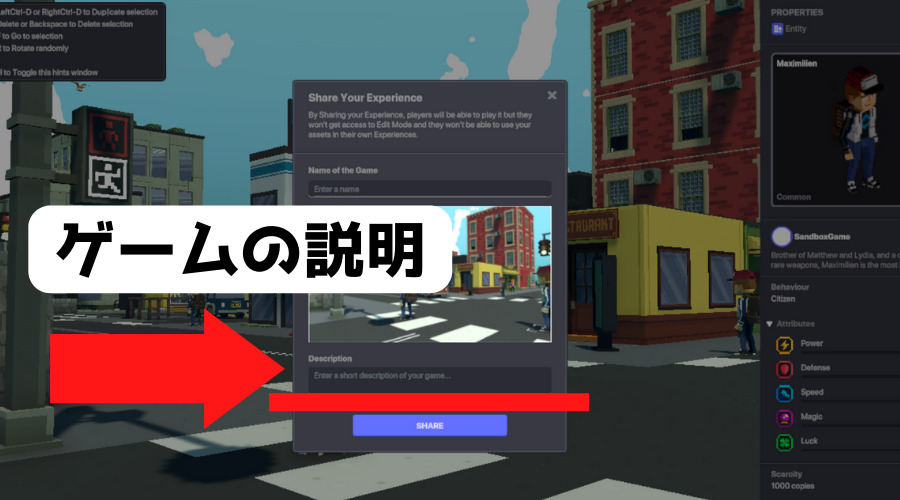
step
5ゲームシェア完了

5ステップが終われば
ゲームメーカーのトップ画面「Drafts Gallery」から、他のユーザーも自分が作ったゲーム内に入って遊ぶことができるようになります!
自分が作ったゲームが全世界に公開されるなんてワクワクしますね。
サンドボックスの公認クリエイターになる
サンドボックスは公式で、公認クリエイターを募集しています。
募集の種類は以下2つ(2022年4月現在新規募集は停止しています)
- Creators Fund(クリエイターファンド)
- Game Makers Fund(ゲームメーカーファンド)
クリエイターファンドとは、3Dアイテムを作るクリエイターに報酬を支払いサポートするためのプログラムのことです。

そして、ゲームメーカーファンドはゲームデザイナーを支援するプログラムのことです。
クリエイターファンドと同じく報酬を受け取ることができるんですよ。

今紹介したクリエイターファンド、ゲームメーカーファンドはどちらも
応募したあと厳しい審査があり、合格すると「サンドボックス公認のクリエイター」という称号と報酬を獲得できます!

応募開始の情報は、サンドボックス日本公式サイトや公式Twitterなどにだされるようです。
日本人の公認クリエイターとして有名なのがお寿司職人さんです。和風な感じのボクセルアートがとにかく可愛い!
おはようございます☀
本日4/22は令さまの誕生日🥳✨
Voxelでファンアートを制作しました✨🎁
娘の結ちゃんと過ごす、穏やかな昼下がり🍵🌸✨
漆黒の世界に見た、夢見心地なひとときとは…??
親と子の絆が再び結ばれる日が来ることを願って😳✨
今日もコツコツ✊✨#令生誕祭2022#REIbirthday2022 pic.twitter.com/JXIEkOOyyS— NFTお寿司職人🍣Voxel | osushisan.eth (🥷,🏯) (@SushiNFTart) April 22, 2022
>>>クリエイターファンドの詳しい応募条件をみる
>>>ゲームメーカーファンドの詳しい応募条件をみる
The Sandbox-Game Jam(ゲームコンテスト)に参加する
The SandBox-GameJam(ゲームコンテスト)は、サンドボックス公式が運営するコンテストです。
不定期に開催されていて、毎回、違うテーマが設定されます。
テーマにそって、世界中のゲームクリエイターが好きなようにゲームを作り、競い合うというのが魅力です。
そしてなんと、勝者にはSANDが賞品として支払われます!
初回のイベントでは、勝者に総額50,000SANDが配られたみたいです。
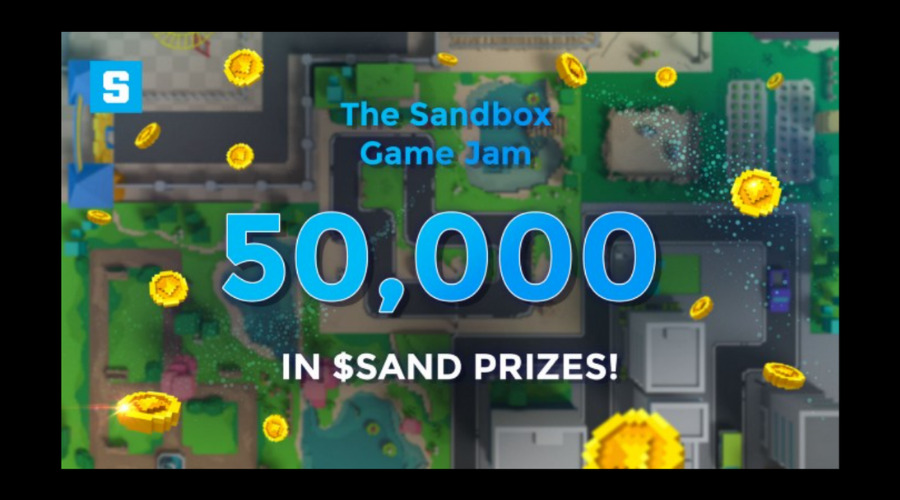
ちなみに、ゲームコンテストに参加するには応募が必要です。
参加費無料で誰でも挑戦することができますよ!
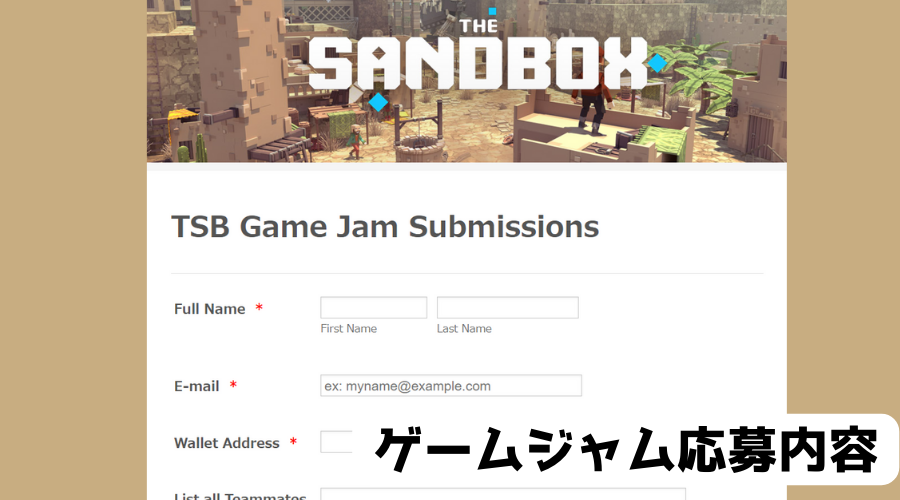
応募サイトは公式Twitterやdiscordに情報がでる場合が多いみたいなので、気になるひとはチェックしてみておいてください。
投資家向け!知っておきたいやり方
最後は投資家目線で知っておきたいやり方を紹介していきます。
サンドボックスは
- LAND(仮想空間上の土地)を売買する
- 仮想通貨SANDを一定のルールで預ける
などの方法で収益を得ることができるんです。
ただし、LANDを売買したり、仮想通貨を預けるやり方は
ある程度の資金がないとできなかったり、必ずお金が増えることを約束できる方法ではないので、実際始める場合は自分でもよーーく調べてからやるようにしてくださいね。
よく聞く話ですが、投資は自己責任ですから・・・!
1つずつみていきましょう。
LAND(仮想空間上の土地)を購入するやり方
サンドボックス上の土地であるLAND(ランド)を購入する方法は、ざっくり2パターンあります。
まずは以下2つを覚えておけばOKです。
- サンドボックスのセールで買う
- NFTマーケットプレイスで買う
メモ
NFTマーケットプレイスとは
NFT(LANDなど)が売っているフリマアプリみたいなところ
くわしく説明していきますね。
サンドボックスのセールで買うやり方
購入手順は下記のような流れになります。
- セールの情報を公式Twitterなどでチェックする
購入の準備する
(メタマスクの登録、国内と海外の仮想通貨取引所の口座登録など) - ランドの購入に必要なSANDやETH(イーサリアム)をメタマスクに送金しておく。
- サンドボックスとメタマスクを連携させる。
- セールの日にLANDを買う
サンドボックスのセールを使えば、直接LANDを購入することができます。
例えるなら、ほしいものが新品で買うことができるというイメージ!
まだサンボックスでは、定期的に新しいLANDを売り出す、「セール」というイベントをやっています。
セール情報は
公式Twitter
公式Medium
で確認できますよ。
国内外のNFTマーケットプレイスで買うやり方
LANDは、以下のような国内外のNFTマーケットプレイスでも買うことができます。
知らないかたのために補足しておくと、マーケットプレイスとはNFTを販売するネットサイトのようなものです。
- 海外マーケットプレイスはOpenSea(オープンシー)
- 国内マーケットプレイスはコインチェックNFT(β版)
上記NFTマーケットプレイスは初心者でも扱いやすいのでおすすめです。
OpenSea(オープンシー)で買うやり方
OpenSeaに登録

買いたいLANDを選ぶ
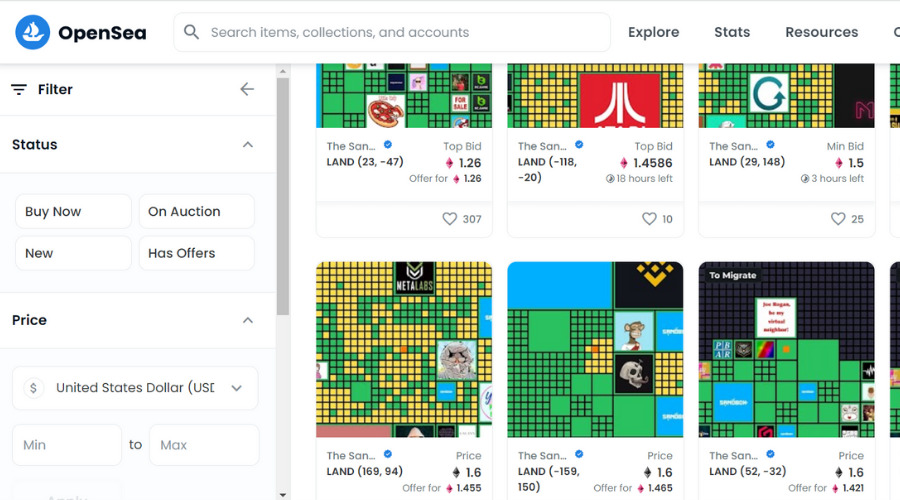
買う
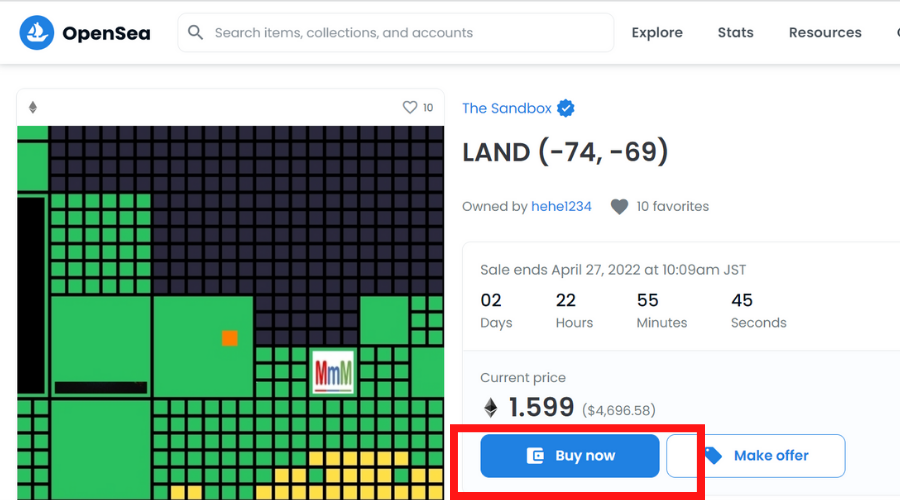
注意点は、偽LANDが過去に出品されていたということ!
2021年3月、OpenSeaの中でThe Landboxと称し、いくつかの偽物Landが出品されるという事件がおきました。

現在、偽LANDを売っていたアカウントは削除されていますが、LAND購入するときは十分気をつけてくださいね!
海外マーケットプレイスと聞くと、ちょっと怖いイメージをもつ人もいるかもしれませんが、使い勝手がよく日本語翻訳にも対応していて安心です。
実際、わたしも初めてNFTを買ったときからOpenSeaを利用していますが、初心者でもわかりやすいように作られています。
コインチェックNFT(β版)で買うやり方
コインチェックNFT(β版)に登録

買いたいLANDを選ぶ
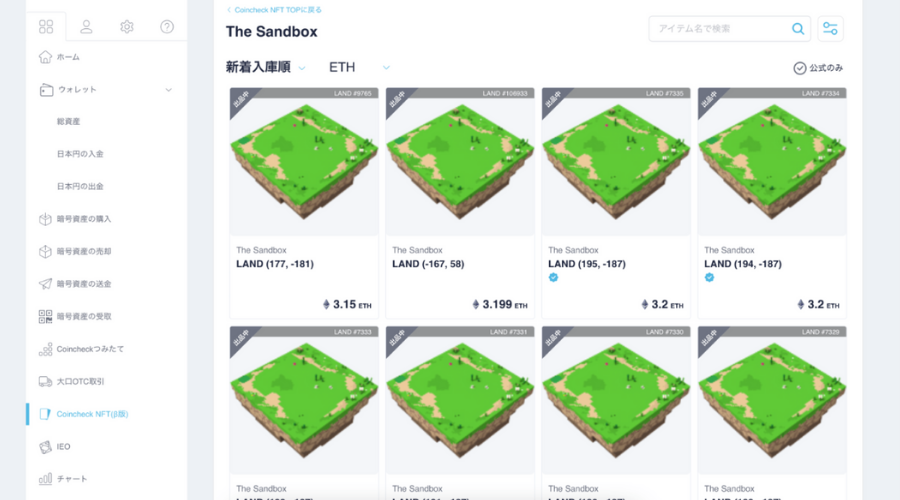
詳細確認して買う
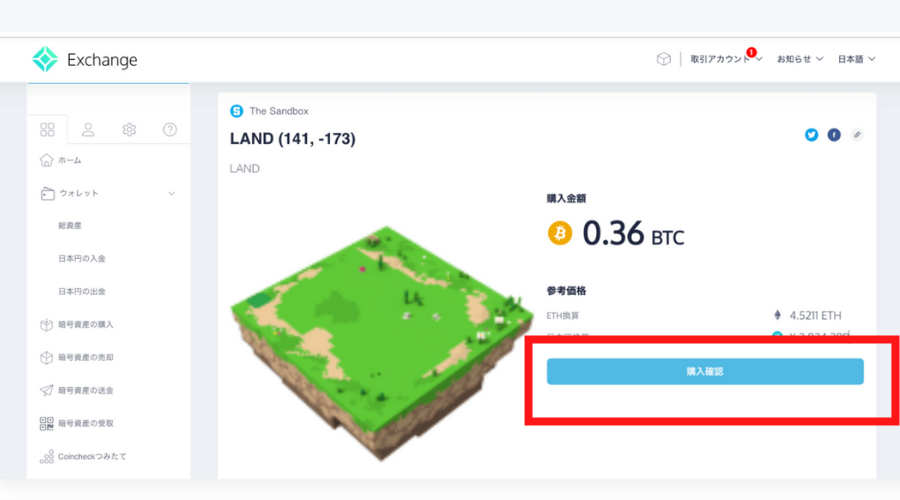
注意点は、OpenSeaより値段が高めになっているところ。
なぜかというと、コインチェックNFT(β版)でのLAND購入は手数料がかかるからです。
くわしい購入方法は、コインチェックNFT(β版)公式サイトにあったので参考にしてみてください。
SANDをステーキングするやり方
SANDをステーキングするやり方はざっくり2種類あります。
- サンドボックス内でステーキングする
- Binance(バイナンス)などの取引所でステーキングする
ちなみに、ステーキングとは仮想通貨を預けるだけで、利息をうけとることができるという仕組み。
わかりやすくいえば、銀行に日本円を預けたときにもらえる利息というイメージです。
The Sandbox内でステーキングするやり方は2種類
The Sandbox内でステーキングするやり方には
イーサリアムネットワーク上でステーキング(SAND-ETH)
ポリゴンネットワーク上でステーキング(mSAND-MATIC)
があります。
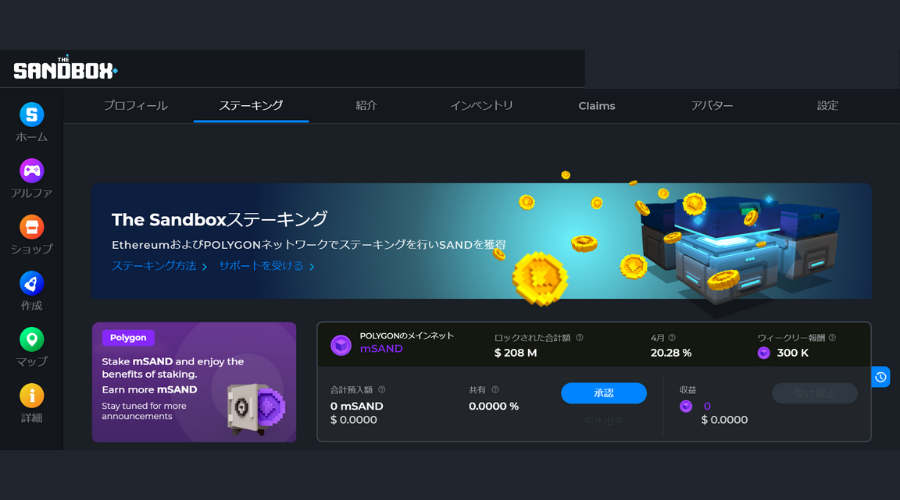
ポリゴンネットワーク上でのステーキングの手順は以下の通りです。
- 国内取引所でETHを購入する
- 国内取引所から海外取引所にETHを送金する
- 海外取引所でSANDを購入する
- SANDとETHをウォレットに送金する
- The Sandbox上でSANDをmSANDに変える
- mSANDをステーキングする
SANDとETHを送金するためのウォレットのおすすめは「Metamask;メタマスク」です。
わたしも利用しています。
>>>Metamaskの使い方をくわしくみる
イーサリアムネットワーク上のステーキングは2022年4月現在、できなくなっていました。
Binance(バイナンス)などの取引所でステーキングする
今回は、海外取引所Binance(バイナンス)で紹介します。
手順は以下の通りです。
- Binanceに登録する
- 国内取引所で仮想通貨を購入する
- 国内取引所からBinanceに仮想通貨を送金する
- Binance内で仮想通貨をSANDに変える
- ステーキングする
>>>仮想通貨SANDについてはこちらを参考にしてみてください
サンドボックスの始め方まとめ
この記事では、サンドボックスの始め方について解説しました。
最後にまとめておきます!
サンドボックスを始める手順
- 事前にパソコン、メタマスク、仮想通貨SANDを準備
- The Sandboxでアカウント作成して「VoxEdit」「GameMaker」をダウンロードする
サンドボックスの遊び方
- メタバース空間を完全無料で体験できる
- 「VoxEdit」を使って好きなアバター、3Dアイテムが作れる
- 「GameMaker」を使って完全初心者でも3Dゲームが作れる
サンドボックスを始める前に知っておきたいやり方
- 不定期開催の体験版でサンドボックスゲームが遊べる
- パソコンにゲームコントローラーをつければゲームがしやすい
- 自分が作ったアイテムは販売できる
- 自分が作ったゲームを全世界に公開できる
- 審査に通過すれば公認クリエイターになれる
- ゲームコンテストに参加すると賞金がもらえる
- LANDが買えるところは3カ所!ただし偽LANDに注意
- SANDをステーキングして資産運用してみよう
わたしがサンドボックスを始めたときは、わからないことだらけでした。
でも、試行錯誤しながらメタバース空間を体験したり
実際にアバターを作ったりしていると
仕組みがわかってきた今・・・
楽しさが止まりません(笑)
もしあなたが、サンドボックスを始めよう!と思っているなら
ぜひこの記事を参考にしてみてください。
そして、アルファ版シーズン3の開催を楽しみに待ちましょう!